
OndaタブレットにWin10システムをインストールしたいですが、開始方法がわかりませんか? PHP エディター Zimo は、システム アップグレードを簡単に完了するための詳細なダウンロードとインストールのチュートリアルを段階的にガイドします。 Onda タブレットをアップグレードしたいユーザーは、以下の具体的な手順を読み続けてください。
1. ブラウザを検索して Xiaobai の 3 ステップ インストール バージョン ソフトウェアをダウンロードし、コンピュータ上のセキュリティ ソフトウェアを終了し、インストールするシステムを選択して、[今すぐ再インストール] をクリックします。
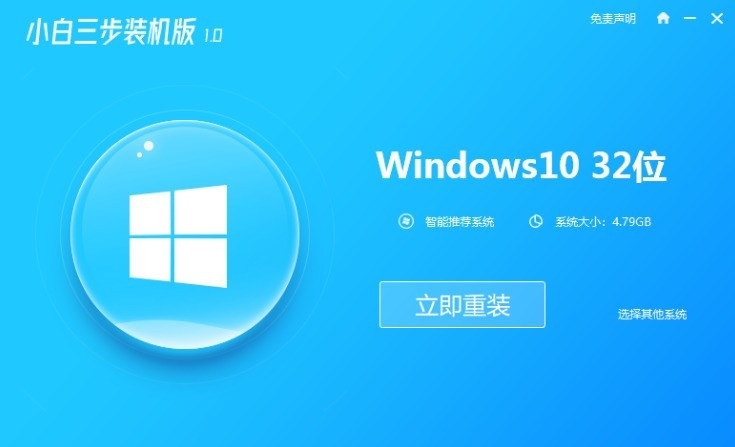
2. 通常、ダウンロード、インストール、展開が完了すると、コンピューターの再起動を求めるメッセージが表示されます。
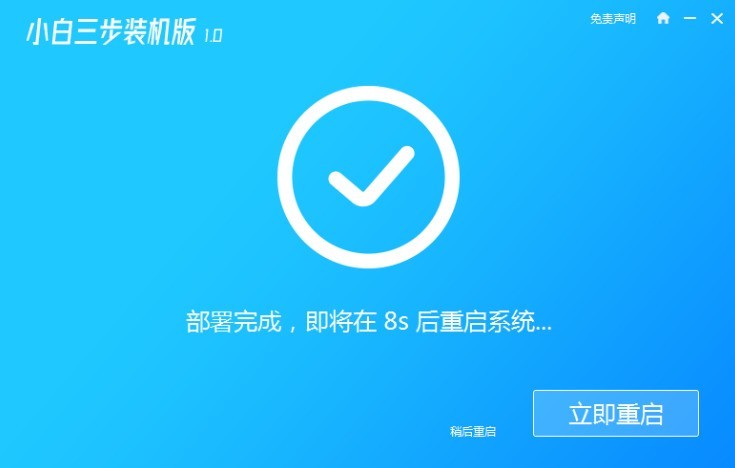
3. 再起動後、2番目を選択してxiaobai peシステムに入ります。
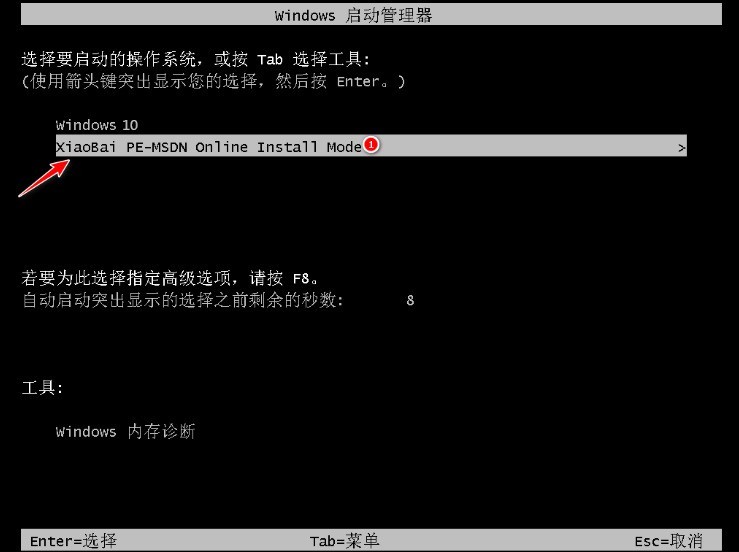
4. Pe システムに入ると、システムのインストールを支援する Xiaobai インストール ツールが開きます。インストールが完了したら、[今すぐ再起動] をクリックします。
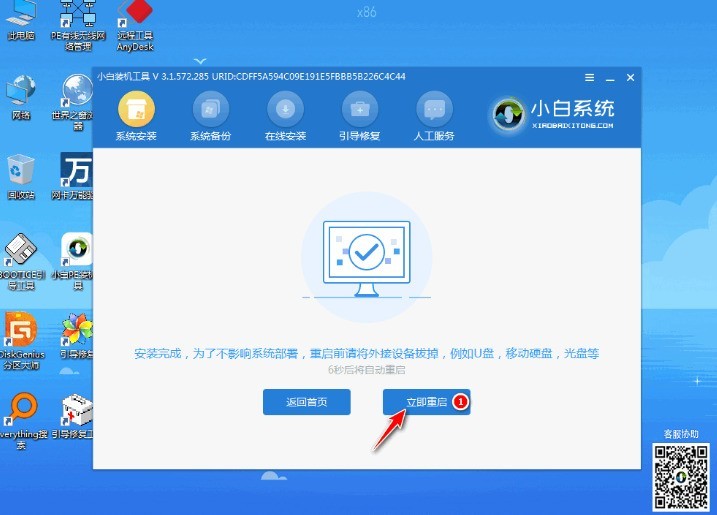
5. 再起動が完了したら、デスクトップに入ると、システムのインストールが完了したことを意味します。
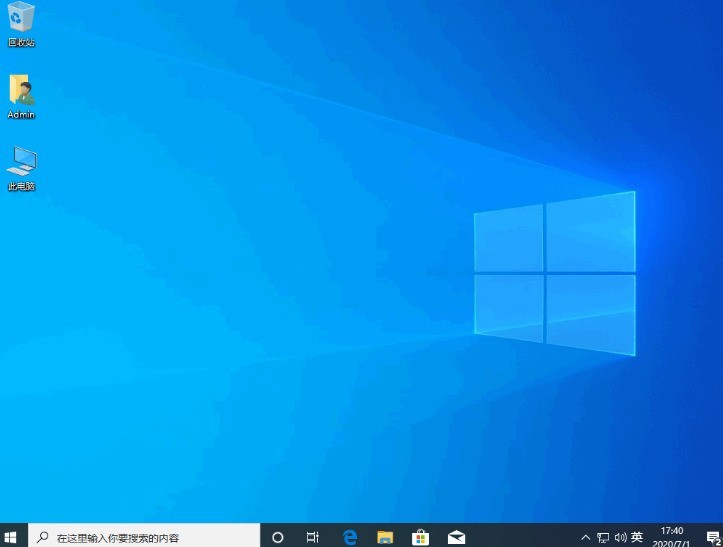
以上がOnda Tablet PC 用 Win10 システムをダウンロードしてインストールする方法_Onda Tablet PC 用 Win10 システムをダウンロードしてインストールするためのチュートリアルの詳細内容です。詳細については、PHP 中国語 Web サイトの他の関連記事を参照してください。